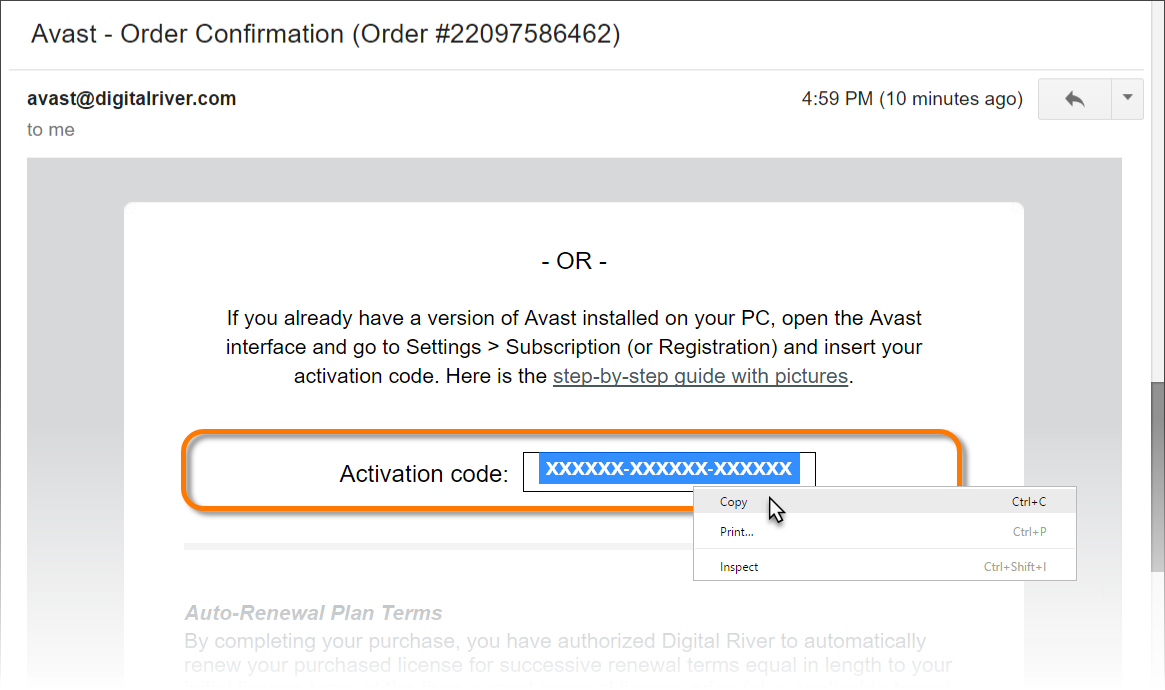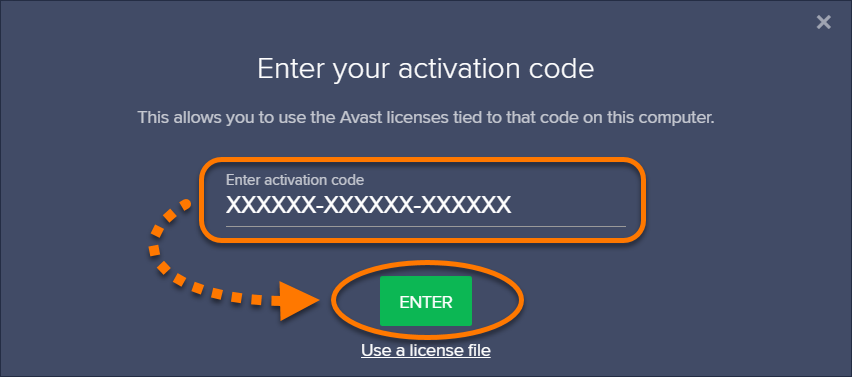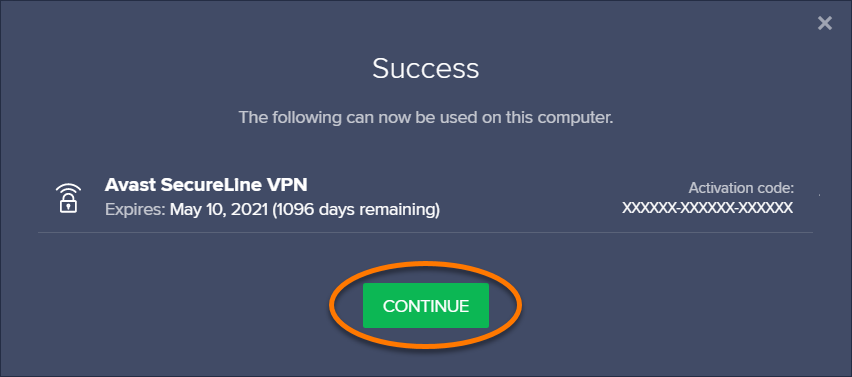Avast
- Navigieren Sie mit Ihrem Internetbrowser zu https://my.avast.com und klicken Sie auf Registrieren.
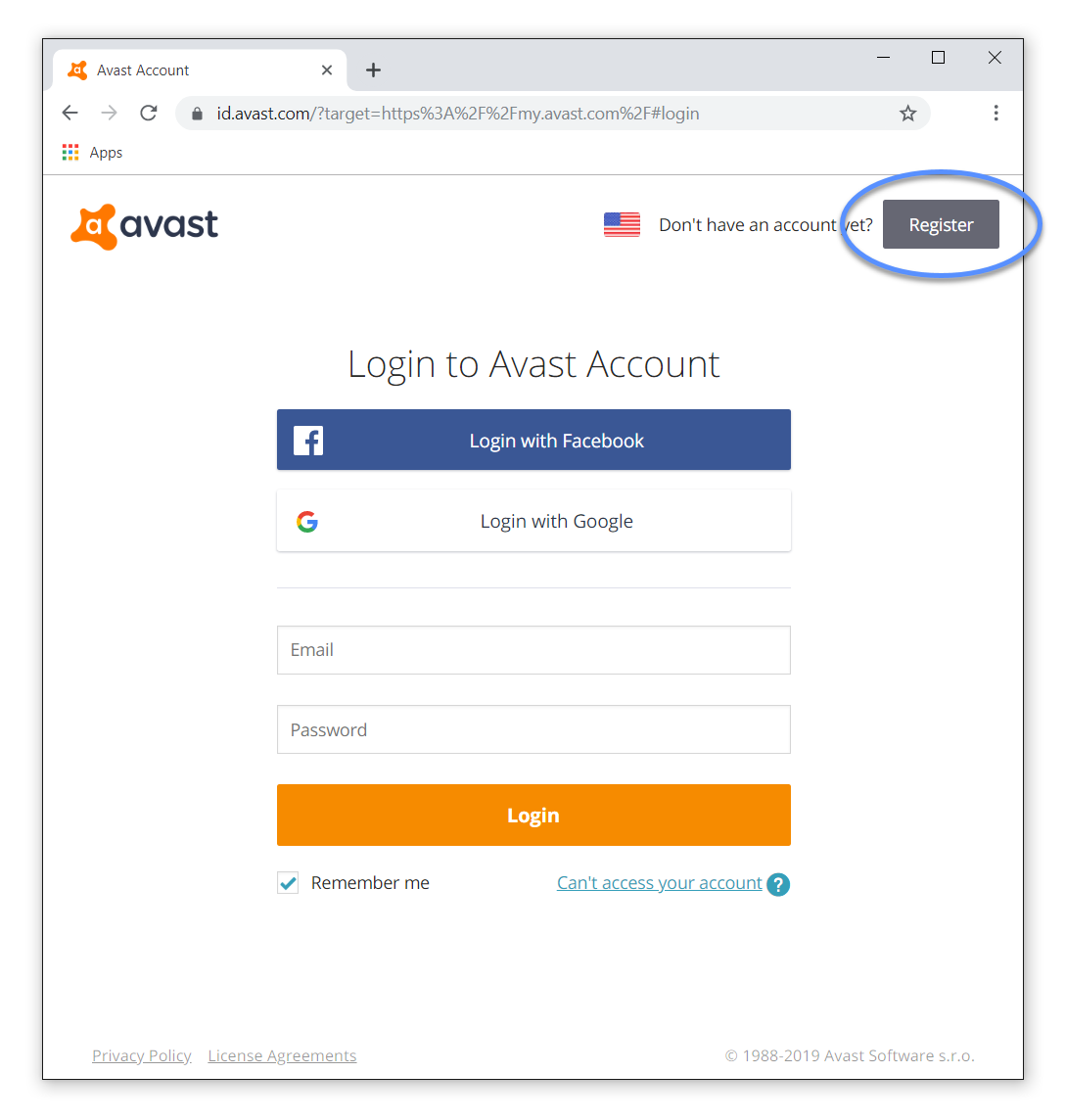
- Geben Sie Ihre E-Mail-Adresse und ein neues Passwort ein, wiederholen Sie das neue Passwort und klicken Sie dann auf Neues Konto anlegen. Eine Erfolgsmeldung wird angezeigt, wenn Ihr Konto erstellt wurde. Eine Bestätigungs-E-Mail wird an die von Ihnen angegebene E-Mail-Adresse gesendet.
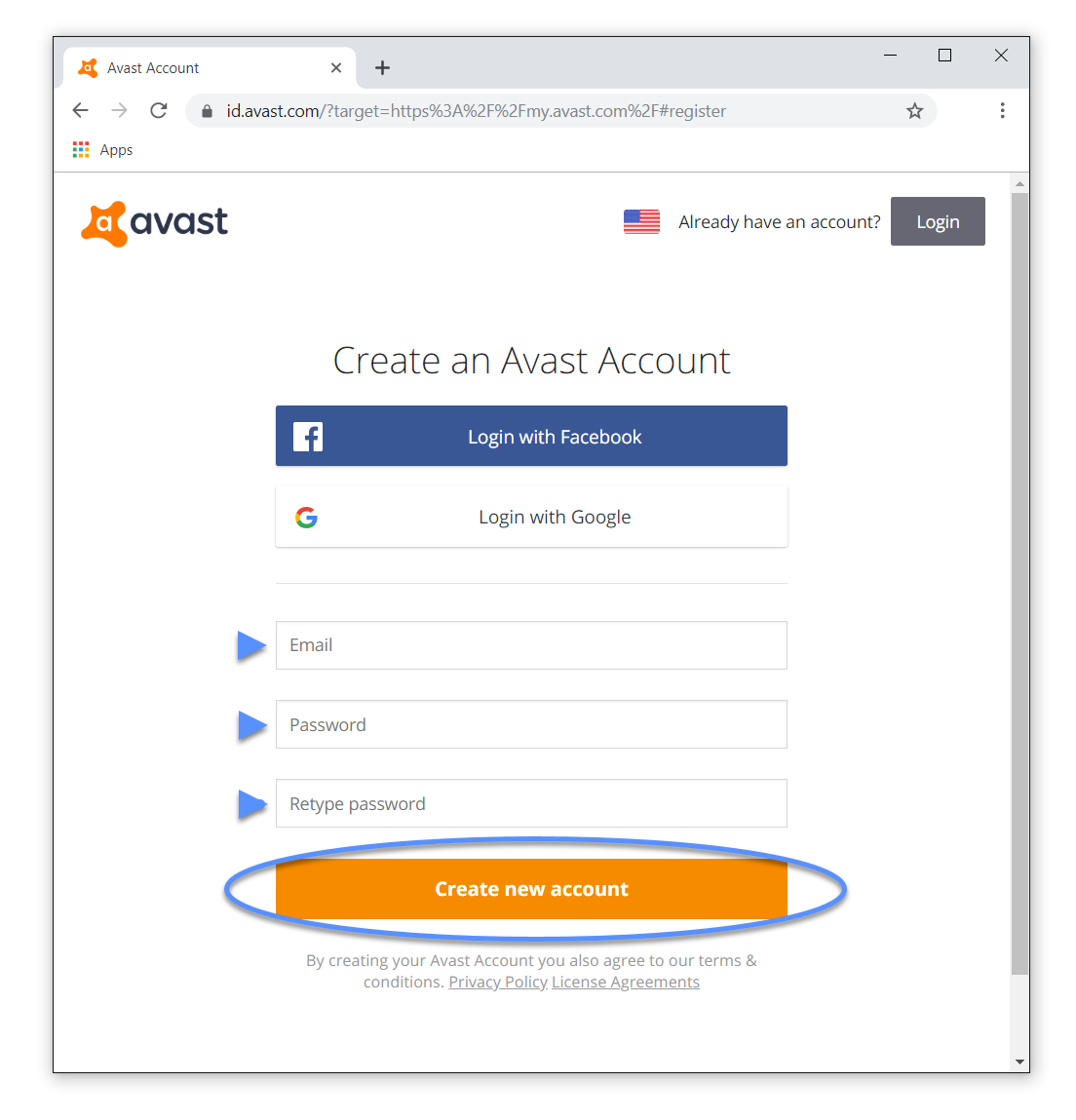
Hinweis: Alternativ können Sie auf Mit Facebook anmelden oder Mit Google anmelden klicken, um sich mit den Anmeldedaten Ihres Facebook oder Google+-Kontos anzumelden.
- Suchen Sie in Ihrem E-Mail-Posteingang nach einer neuen Nachricht von Avast mit dem Betreff: Bestätigen Sie Ihre E-Mail-Adresse.
- Öffnen Sie die Nachricht und klicken Sie auf den Link, um Ihr neues Avast-Konto zu bestätigen.
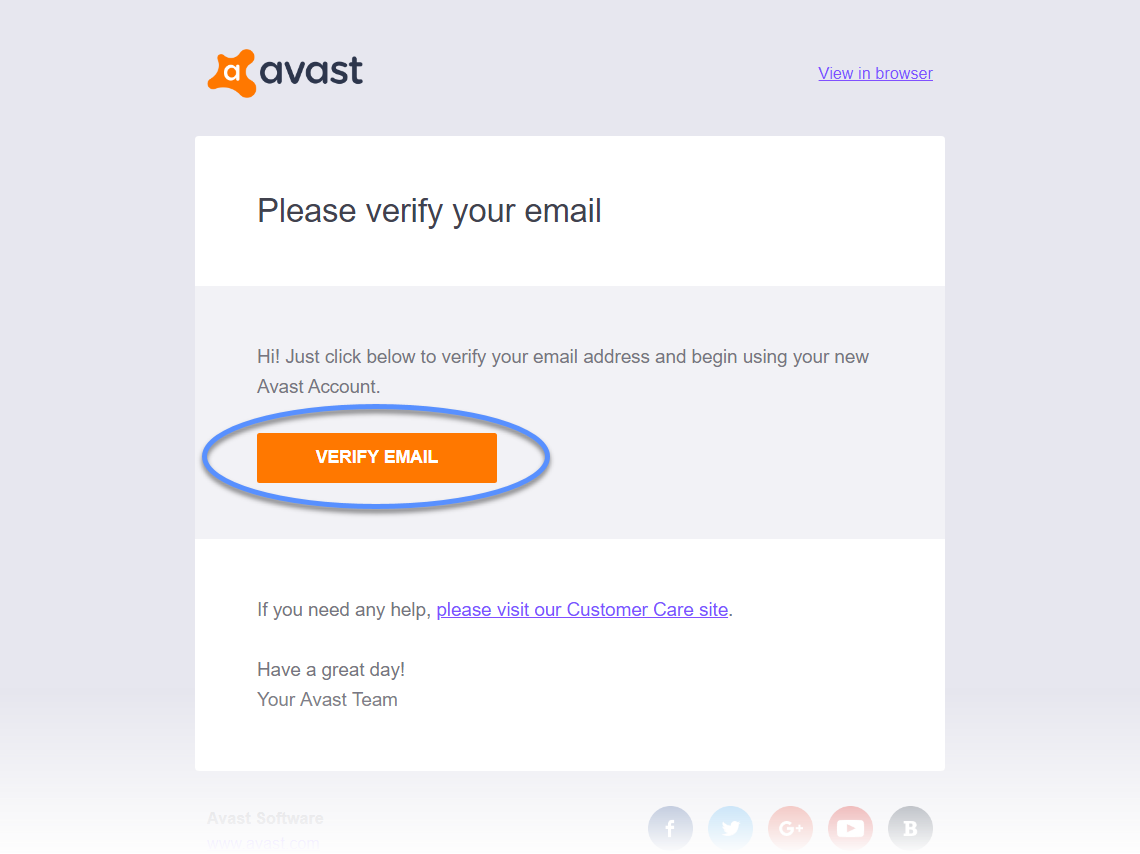
3. Klicken Sie auf Fortfahren, um die Willkommensseite Ihres neu erstellten Avast-Kontos zu öffnen.
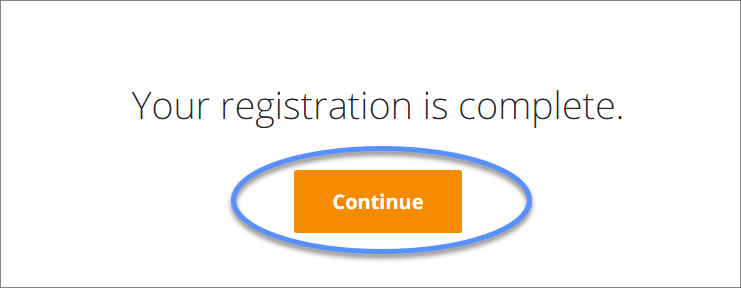
Ihr neues Avast-Konto wurde erstellt und Sie können alle Ihre Avast-Lizenzen und -Software verwalten.
Nach dem Kauf von Avast SecureLine VPN müssen Sie das Produkt mit einem gültigen Aktivierungscode oder mit einer Lizenzdatei aus einer Bestätigungs-E-Mail oder über Ihr Avast-Konto aktivieren. Das Konto muss auf die E-Mail-Adresse registriert sein, die Sie beim Kauf verwendet haben.
Führen Sie zur Aktivierung von Avast SecureLine VPN die Schritte in den folgenden Abschnitten entsprechend Ihrer Programmversion durch.
Ihre bevorzugte Aktivierungsmethode:
Aktivierungscode
Hinweis: Stellen Sie sicher, dass die aktuelle Version von Avast Antivirus auf Ihrem PC installiert ist, bevor Sie die in diesem Artikel beschriebenen Schritte zur Aktivierung durchführen. Anweisungen finden Sie je nach Version von Avast Antivirus in folgenden Artikeln:
- Installation von Avast Premier
- Installation von Avast Internet Security
- Installation von Avast Pro Antivirus
- Installation von Avast Free Antivirus
Ihr Aktivierungscode wird in einer E-Mail zur Bestellbestätigung an die beim Kauf angegebene E-Mail-Adresse gesendet. So aktivieren Sie Avast SecureLine VPN mit einem Aktivierungscode:
- Öffnen Sie die E-Mail mit der Bestellbestätigung.
- Scrollen Sie in der E-Mail nach unten zum Abschnitt Aktivierungscode und kopieren Sie den Aktivierungscode.
- Ziehen Sie dazu den Mauszeiger bei gedrückter linker Maustaste über den Aktivierungscode, bis dieser vollständig markiert ist. Lassen Sie die Maustaste dann los.
- Drücken Sie gleichzeitig die Tasten
STRGundC, um den Aktivierungscode zu kopieren. Alternativ können Sie mit der rechten Maustaste auf den markierten Code klicken und Kopieren aus dem Kontextmenü auswählen.
Hinweis: Wenn Sie Ihren Aktivierungscode nicht finden, sehen Sie in Ihrem Avast-Konto nach.
- Klicken Sie mit der rechten Maustaste auf das Avast-Symbol
 in der Taskleiste und wählen Sie Abonnementinformationen.
in der Taskleiste und wählen Sie Abonnementinformationen.
- Klicken Sie auf dem Bildschirm Meine Lizenzen auf Geben Sie einen gültigen Aktivierungscode ein.
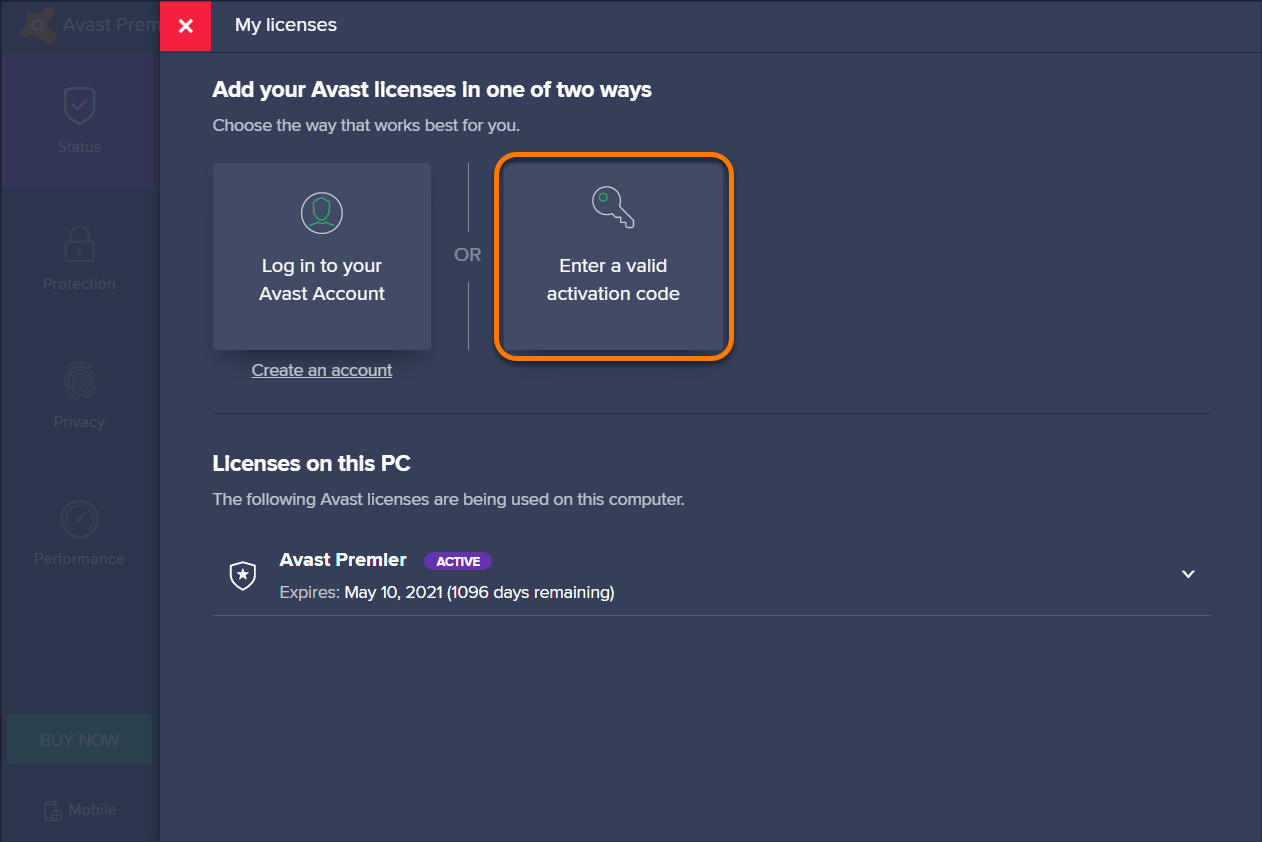
- Fügen Sie den zuvor kopierten Aktivierungscode in das Textfeld ein und klicken Sie auf Eingeben:
- Klicken Sie in das Textfeld unter Aktivierungscode eingeben.
- Drücken Sie gleichzeitig die Tasten
StrgundV, um den Aktivierungscode einzufügen. - Klicken Sie auf Eingeben.
- Überprüfen Sie Ihre Lizenzangaben für den eingegebenen Aktivierungscode. Wenn Sie einen Aktivierungscode für austauschbare Produkte haben, können Sie auf einen der aufgelisteten Einträge klicken und eine alternative Lizenz aus dem Dropdown-Menü auswählen. Klicken Sie anschließend auf Weiter, um wieder zum Meine Lizenzen-Bildschirm zu gelangen.
Ihre Avast SecureLine VPN-Lizenz ist jetzt aktiviert. Das Ablaufdatum Ihrer Lizenz wird unter Lizenzen auf diesem Computer angezeigt.
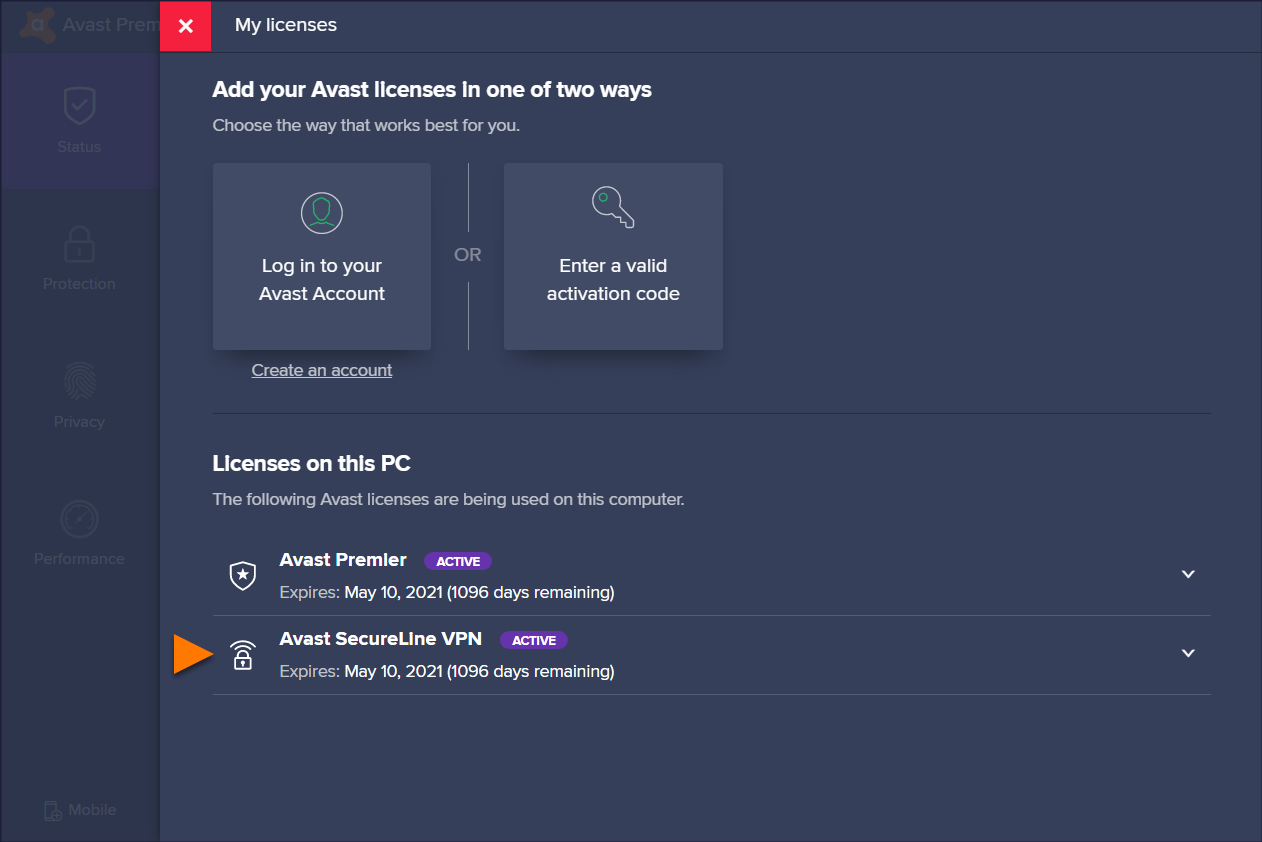
Sie können Ihre Lizenz für die Anzahl von PCs aktivieren, die Sie beim Kauf angegeben haben. Die Anzahl der PCs, für die Ihre Lizenz gültig ist, wird in der E-Mail der Bestellbestätigung aufgeführt.
So können Sie Avast Mobile Security Premium für iOS installieren
- 1.Tippen Sie auf die folgende Schaltfläche, um die Produktseite im App Store zu öffnen.ZUM APP STORE GEHEN
- 2.Tippen Sie auf Laden (oder das
Cloud-Symbol), um die App herunterzuladen und zu installieren.
- 3.Tippen Sie auf dem Startbildschirm auf das
Security-Symbol, um die App zu öffnen, und wählen Sie Nicht jetzt aus.
- 4.Tippen Sie in der oberen rechten Ecke des Bildschirms auf Upgraden und wählen Sie Bereits gekauft? aus.
- 5.Wählen Sie Avast-Abonnementcode eingeben aus, geben Sie in das Textfeld den Aktivierungscode ein, den Sie mit dem Produkt erhalten haben, und tippen Sie auf OK (geben Sie bei entsprechender Aufforderung Ihren Namen, Ihre E-Mail-Adresse und Ihre Postleitzahl ein).
Siehe detaillierte Anweisungen zur Aktivierung
- Das war's!
So können Sie Avast Mobile Security Premium für Android installieren
- 1.Tippen Sie auf die folgende Schaltfläche, um die Produktseite im Google Play Store zu öffnen.ZUM GOOGLE PLAY STORE GEHEN
- 2.Tippen Sie auf Installieren, um die App herunterzuladen und zu installieren.
- 3.Tippen Sie auf dem Startbildschirm auf das
Avast Mobile Security-Symbol, um die App zu öffnen, und wählen Sie Jetzt upgraden aus (wenn Sie zu einer kostenlosen Version mit Werbung gewechselt sind, tippen Sie in der oberen rechten Ecke des Bildschirms auf Upgraden).
- 4.Tippen Sie auf das ⋮ Menüsymbol in der rechten oberen Ecke des Bildschirms und wählen Sie Gutscheincode eingeben aus.
- 5.Geben Sie in das Textfeld den Aktivierungscode ein, den Sie mit dem Produkt erhalten haben, und tippen Sie auf Bestätigen (geben Sie bei entsprechender Aufforderung Ihren Namen, Ihre E-Mail-Adresse und Ihre Postleitzahl ein).
Siehe detaillierte Anweisungen zur Aktivierung
- Das war's!
So können Sie Avast Internet Security installieren
Ein paar einfache Schritte genügen.
- 1.Klicken Sie auf die folgende Schaltfläche, um die Installationsdatei herunterzuladen.AVAST INTERNET SECURITY HERUNTERLADEN
- 2.Öffnen Sie nach Abschluss des Downloads die Datei
avast_internet_security_setup_online.exe (standardmäßig werden heruntergeladene Dateien in Ihrem Downloads-Ordner gespeichert).
- 3.Klicken Sie auf Installieren und folgen Sie den Anweisungen auf dem Bildschirm, um den Installationsvorgang abzuschließen.
Siehe detaillierte Anweisungen zur Installation
- 4.Doppelklicken Sie auf dem Desktop auf das
Avast Internet Security-Symbol, um die Anwendung zu öffnen. Wechseln Sie anschließend zu ☰ Menü und wählen Sie Meine Lizenzen aus.
- 5.Wählen Sie Gültigen Aktivierungscode eingeben aus, geben Sie in das Textfeld den Aktivierungscode ein, den Sie mit dem Produkt erhalten haben, und drücken Sie die Eingabetaste (geben Sie bei entsprechender Aufforderung Ihren Namen, Ihre E-Mail-Adresse und Ihre Postleitzahl ein).
Siehe detaillierte Anweisungen zur Aktivierung
- Das war's!
So können Sie Avast Premium Security installieren
Ein paar einfache Schritte genügen.
- 1.Klicken Sie auf die folgende Schaltfläche, um die Installationsdatei herunterzuladen. AVAST PREMIUM SECURITY HERUNTERLADEN
- 2.Öffnen Sie nach Abschluss des Downloads die Datei
avast_premium_security_setup_online.exe (standardmäßig werden heruntergeladene Dateien in Ihrem Downloads-Ordner gespeichert).
- 3.Klicken Sie auf Installieren und folgen Sie den Anweisungen auf dem Bildschirm, um den Installationsvorgang abzuschließen.
Siehe detaillierte Anweisungen zur Installation
- 4.Doppelklicken Sie auf dem Desktop auf das
Avast Premium Security-Symbol, um die Anwendung zu öffnen. Wechseln Sie anschließend zu ☰ Menü und wählen Sie Meine Lizenzen aus.
- 5.Wählen Sie Gültigen Aktivierungscode eingeben aus, geben Sie in das Textfeld den Aktivierungscode ein, den Sie mit dem Produkt erhalten haben, und drücken Sie die Eingabetaste (geben Sie bei entsprechender Aufforderung Ihren Namen, Ihre E-Mail-Adresse und Ihre Postleitzahl ein).
Siehe detaillierte Anweisungen zur Aktivierung
- Das war's!